
اختيار البرنامج المناسب
في حين أن Kodi يعد خيارًا شائعًا لأجهزة بث الوسائط DIY، فقد انخفض الدعم لإصدارات Raspberry Pi من البرنامج نظرًا لأن الأجهزة الأفضل تسمح لـ OpenElec المستند إلى Linux بالعمل بشكل أفضل.
مقاطع الفيديو الموصى بها
قبل أن تبدأ عملية التثبيت، ستحتاج إلى التأكد من أن كل شيء آخر جاهز للاستخدام. بالإضافة إلى أ راسبيري بي وكابل الطاقة، ستحتاج إلى بطاقة Micro SD، وعلى الرغم من أن المساحة الإضافية رائعة، إلا أنها تحتاج إلى 1 جيجابايت فقط. ستحتاج أيضًا إلى توصيل جهاز Pi الخاص بك بالشبكة، وهو ما يمكنك القيام به عن طريق توصيل محول USB Wi-Fi متوافق، لكننا نفضل Ethernet لسهولة إعداده وسرعة اتصال أكثر استقرارًا. من الأسهل استخدام HDMI لأنه يحمل الصوت معه تلقائيًا، ولكن يمكنك أيضًا استخدام كابل تناظري ومخرج 3.5 ملم. لا تحتاج إليها، ولكن لوحة مفاتيح USB السلكية ستساعدك على سير العملية بسلاسة، خاصة إذا كانت لديك مشكلات في الاتصال بالشبكة.
تأكد من عمل نسخة احتياطية لأي بيانات قمت بتخزينها على بطاقة SD، حيث أن عملية تثبيت OpenElec ستؤدي إلى مسح البطاقة بالكامل. تختلف العملية قليلاً بناءً على نظام التشغيل الخاص بك، ولكن تنزيل الصورة وتفريغها هو نفسه.
سيتعين علينا تأمين نسخة من صورة OpenElec. يحصل المستخدمون المتقدمون جدًا على بعض مستويات التحكم الفريدة من خلالهم بناء صورتهم الخاصة، لكن العملية معقدة وتتطلب أن يكون المستخدم على الأقل على دراية ببيئة Unix الطرفية. بدلا من ذلك، يمكننا استخدام الموقع الرسمي ل قم بتنزيل أحدث إصدار من OpenElec تم تكوينه لـ Pi بالفعل.

إذا كنت تستخدم طرازًا قديمًا من Raspberry Pi، فقم بتنزيل Diskimage المستقر لـ ARM11، وإذا كنت تستخدم Raspberry Pi 2 الجديد، فاستخدم تنزيل Diskimage المستقر من ARMv7. بعد تنزيل ملف .zip، تأكد من وضع الصورة المستخرجة في مكان يسهل الوصول إليه، مثل جذر محرك الأقراص الثابتة لديك.
للحصول على التعليمات المتبقية، تابع إلى الصفحة التالية لنظام التشغيل Windows أو ال الصفحة التالية لنظام التشغيل Mac OS X.
الصفحة التالية: تعليمات ويندوز
شبابيك
يوصى بفصل أو إزالة أي أجهزة تخزين USB أو فلاش أخرى بجانب البطاقة المقصودة قبل البدء. البرمجيات الحرة تصوير القرص Win32 هي الطريقة المفضلة لكتابة الصور على بطاقات SD لعمليات تثبيت Raspberry Pi. ما عليك سوى توجيه Disk Imager إلى أحدث إصدار من ملف الصورة من موقع OpenElec، وتحديد حرف محرك الأقراص الذي يتوافق مع بطاقة SD الخاصة بك، ثم الضغط على ابدأ.
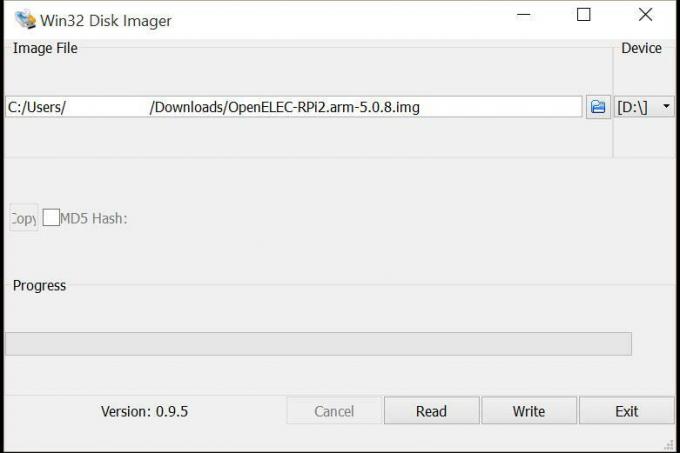
عند انتهاء تشغيل البرنامج، قم بإخراج الجهاز وإزالته من جهاز الكمبيوتر الخاص بك.
هذا كل شيء!
أدخل بطاقة SD التي تم تصويرها حديثًا في الفتحة الموجودة على جهاز Raspberry Pi، وقم بتوصيل كابل HDMI، ثم قم بتوصيل كابل الطاقة لتشغيلها. بعد 30 ثانية أو نحو ذلك، ستتمكن من الوصول إلى الجهاز محليًا وعبر الشبكة عبر SSH. اسم المستخدم الافتراضي لـ OpenElec هو "root" وكلمة المرور هي "openelec" حتى تتمكن من تسجيل الدخول في البداية. بمجرد تشغيل النظام، يمكنك بسهولة استخدام أي جهاز متصل بـ Kodi لتشغيل الوسائط، بالإضافة إلى توصيل وحدة تخزين USB للتشغيل المحلي.
الصفحة التالية: تعليمات نظام التشغيل Mac OS X
ماك أو إس إكس
لتحديد محرك الأقراص المناسب للكتابة إليه، ستستخدم تطبيق Disk Utility، والذي يمكن العثور عليه في مجلد التطبيقات في مجلد فرعي يسمى Utilities. لفتح هذا المجلد بسرعة، باستخدام Finder باعتباره البرنامج النشط، اضغط مع الاستمرار على Shift ومفتاح الوظيفة (apple)، ثم اضغط على U.
diskutil list
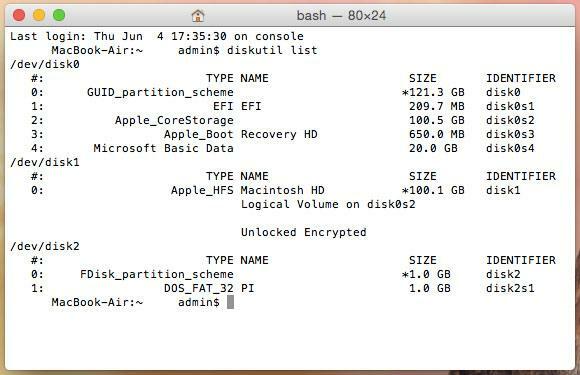
في الإخراج، سترى مجموعة مختارة من محركات الأقراص المرفقة المميزة بـ /dev/diskX/ حيث X عبارة عن رقم، يبدأ بـ 0 ويزيد بمقدار 1 مع كل محرك أقراص متصل. قم بتدوين رقم محرك الأقراص الحالي لبطاقة SD، ثم اترك تلك النافذة مفتوحة وارجع إلى برنامج Disk Utility.
عند العودة إلى الوحدة الطرفية، سنستخدم العديد من أوامر Unix القوية جدًا، وإذا لم تكن كذلك الحذر قادر على مسح جميع الملفات الموجودة على نظامك، وإتلاف بطاقة SD الخاصة بك، والتسبب في الصداع عام.
من المهم أن تأخذ ملاحظة دقيقة برقم محرك الأقراص الخاص ببطاقة SD الخاصة بك، وأنك لم تقم بإضافة أو إزالة أي محركات أقراص منذ ذلك الحين. يمكنك دائمًا التحقق جيدًا قبل إصدار الأمر عن طريق كتابة الأمر diskutil list الأمر مرة أخرى.
الأول هو أمر سيقوم بإعادة تكوين خريطة القسم الخاصة بك. للقيام بذلك، ستقوم بإدخال الأمر التالي في النوافذ الطرفية لديك، مع التأكد من استبدال X في diskX ببطاقة الذاكرة الخاصة بك، كما هو مدرج في diskutil.
dd if=/dev/zero of=/dev/rdiskX bs=1024 count=1
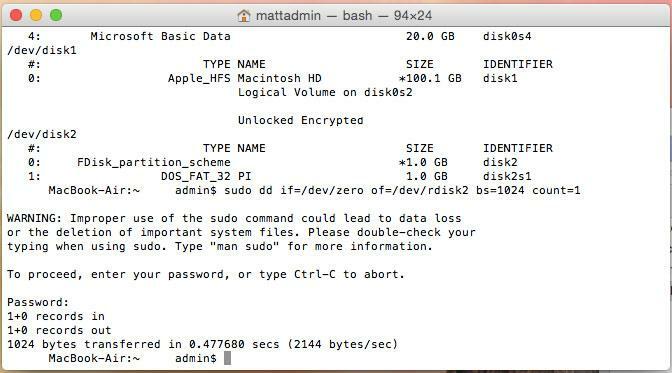
بعد ذلك، اكتب الأمر التالي في الوحدة الطرفية، مع التأكد من تغيير /PATH/TO/OPENELEC.img إلى المسار إلى الصورة الملف الذي استخرجناه من ملف .zip بالفعل، واستبدال X في /dev/diskX برقم محرك الأقراص المناسب لبطاقة SD الخاصة بك. سيؤدي هذا إلى كتابة الصورة على المستوى الأساسي لبطاقتك، حيث يمكن لـ Pi الوصول إليها والتمهيد منها.
sudo dd if=/PATH/TO/OPENELEC.IMG of=/dev/diskX
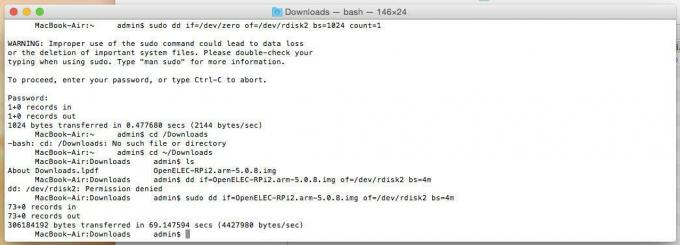
قد يطلب منك إدخال كلمة المرور الخاصة بك. في كلتا الحالتين، ستستغرق هذه العملية بعض الوقت، ولا توجد طريقة لرؤية التقدم، لذلك إذا بدا أن نافذتك الطرفية مجمدة، فمن المحتمل أنك فعلت ذلك بشكل صحيح.
هذا كل شيء!
أدخل بطاقة SD التي تم تصويرها حديثًا في الفتحة الموجودة على جهاز Raspberry Pi، وقم بتوصيل كابل HDMI، ثم قم بتوصيل كابل الطاقة لتشغيلها. بعد 30 ثانية أو نحو ذلك، ستتمكن من الوصول إلى الجهاز محليًا وعبر الشبكة عبر SSH. اسم المستخدم الافتراضي لـ OpenElec هو "root" وكلمة المرور هي "openelec" حتى تتمكن من تسجيل الدخول في البداية. بمجرد تشغيل النظام، يمكنك بسهولة استخدام أي جهاز متصل بـ Kodi لتشغيل الوسائط، بالإضافة إلى توصيل وحدة تخزين USB للتشغيل المحلي.
توصيات المحررين
- يتم تشغيل لوح التزلج المخصص هذا بالكامل بواسطة Raspberry Pi
- ما هو Raspberry Pi وماذا يمكنني أن أفعل به في عام 2022؟
- يمكنك الآن تعبئة جهاز Raspberry Pi 4 بذاكرة وصول عشوائي (RAM) سعة 8 جيجابايت مقابل 75 دولارًا
- تعمل الترقيات القوية على تحويل Raspberry Pi من الجيل الرابع إلى كمبيوتر مكتبي أكثر قدرة بقيمة 35 دولارًا
- اختراق وكالة ناسا: سرقة 500 ميجابايت من بيانات المهمة من خلال جهاز كمبيوتر Raspberry Pi
ترقية نمط حياتكتساعد الاتجاهات الرقمية القراء على متابعة عالم التكنولوجيا سريع الخطى من خلال أحدث الأخبار ومراجعات المنتجات الممتعة والمقالات الافتتاحية الثاقبة ونظرات خاطفة فريدة من نوعها.




